
Kun avaat File Explorerin Windows 11: ssä, se avautuu tavallisilla oikeuksilla oletuksena. Voit kuitenkin joskus löytää itsesi, jotka tarvitsevat sen korotetuilla oikeuksilla suorittamaan tiettyjä tehtäviä järjestelmänvalvojan oikeuksilla.
Avaa Tiedoston Explorer Admin-oikeuksilla EXE-tiedoston avulla
Avaa Tiedoston Explorerin järjestelmänvalvojan oikeuksien käyttäminen sen .exe-tiedoston avulla, sinun täytyy ensin Avaa tiedoston explorer normaalisti . Voit tehdä tämän painamalla Windows + E-näppäimistön pikavalintaa tai napsauttamalla tehtäväpalkin File Explorer -kuvaketta. Onko se puuttuu tehtäväpalkistasi? Opi kuinka PIN-tiedoston Explorer Windows 11 tehtäväpalkkiin .
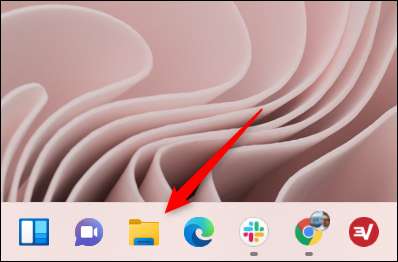
Seuraavaksi Etsi File Explorerin EXE-tiedosto "Tässä PC & GT: ssä; Windows (C :) & GT; Windows "Tiedostopolku. Napsauta hiiren kakkospainikkeella File Explorer -sovellusta ja valitse sitten " Suorita järjestelmänvalvojana "Kontekstivalikossa.
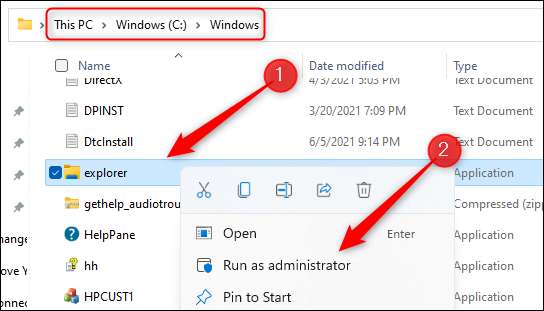
Uusi tiedoston Explorer avautuu hallinnollisilla oikeuksilla.
Liittyvät: Mitä "ajaa järjestelmänvalvoja" tarkoittaa Windows 10: ssa?
Avaa Tiedoston explorer Admin-oikeuksilla Tehtävähallinnon avulla
Voit myös avata File Explorerin järjestelmänvalvojan kanssa tehtävänhallinnan avulla. Avaa tehtävähallinta Painamalla Ctrl + Shift + Escape näppäimistöltä. Kun olet auki, napsauta "Lisätietoja" ikkunan alaosassa.

Tehtäväpäällikkö laajenee, näyttää erilaiset tiedot nykyisin käytöstä. Napsauta valikkorivin "Tiedostoa" -välilehteä ja valitse sitten "Suorita uusi tehtävä" avattavasta avattavasta valikosta.
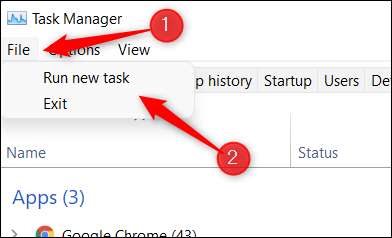
Luo uusi tehtäväikkuna tulee näkyviin. Kirjoita "Explorer.exe" Avaa avattavaan tekstiruutuun, valitse "Luo tämä tehtävä hallinnollisilla oikeuksilla" ja valitse sitten "OK".
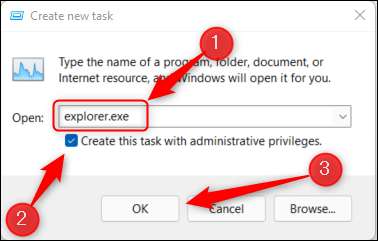
Tiedoston Explorer avaa sitten admin-oikeuksilla.
Kun tiedoston Explorer toimii korotetuilla oikeuksilla, voit nyt etsiä kumpi sovellus tai tiedosto, jonka haluat käyttää. Varmista, että etsimäsi tiedosto tai kansio ei ole piilotettu kuitenkin.
Liittyvät: Kuinka näyttää piilotettuja tiedostoja Windows 11: ssä







